win10系统C盘满了怎么办?电脑C盘满了清理教程
我们在使用win10系统的过程中,C盘文件会逐渐增多,C盘空间也就越来越少。如果我们不及时加以清理,那么C盘很快就会被占满。那么,win10系统C盘满了怎么办?下面就让小编为大家带来电脑C盘满了清理教程。
1、休眠文件清理
休眠文件(hiberfil.sys)是,当你的电脑进入休眠状态时,系统临关闭前会将所有内存内容写入hiberfil.sys文件。当你重新打开电脑时,系统会将hiberfil.sys文件内的所有信息倒回内存,使电脑恢复到休眠前状态。但是,电脑重启打开后,系统不会删除hiberfil.sys文件,而hiberfil.sys文件会占用4G左右的空间,白白浪费了磁盘空间,所以我们可以关闭掉电脑的休眠功能。
关闭方法:搜索CMD→鼠标右键点击程序→以管理员身份运行→输入命令:powercfg -h off→回车,我们会发现hiberfil.sys文件不见了。(开启休眠功能命令:powercfg -h on)
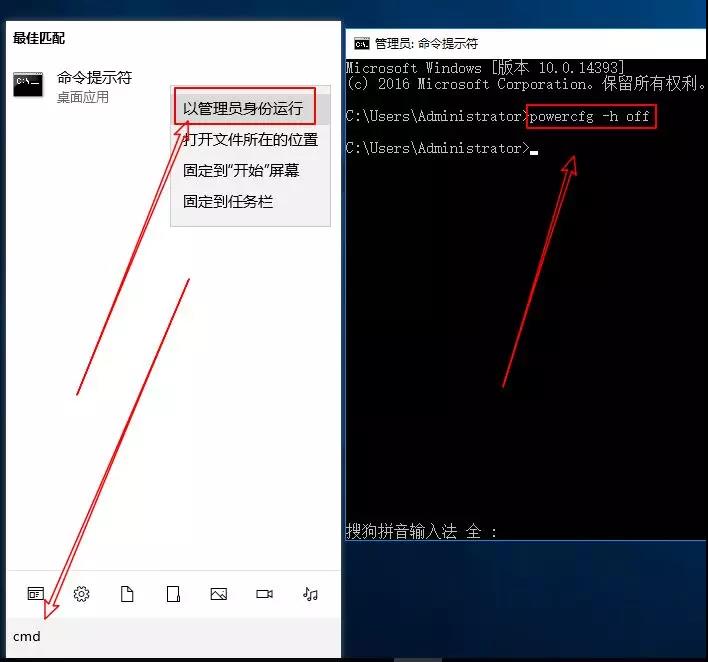
2、关闭superfetch
superfetch,是win10系统默认开启的服务之一,简单来说就是“超级预读取”,通俗来说就是比如你经常会使用某个软件,superfetch 会将这个软件要用到的一些文件缓存到内存中去,在下次使用的使用直接从内存中调用,当然比从硬盘上重新读取快得多。但是也因为常驻内存的原因,所以也会导致占用内存。
关闭方法:搜索或在运行窗口输入services.msc→找到superfetch→鼠标右键停止!
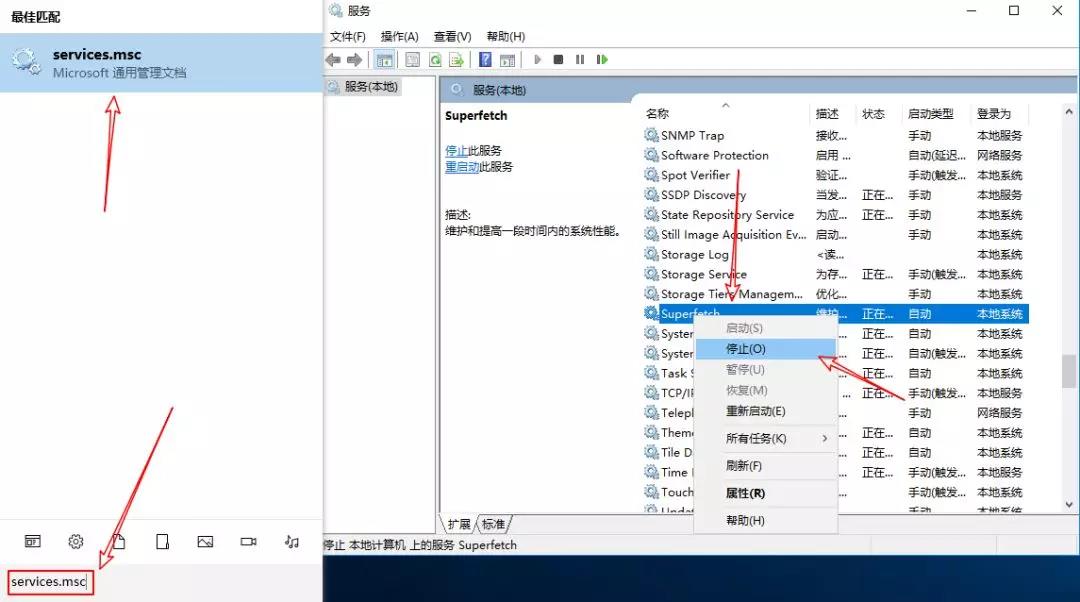
为防止该程序在下次开机自启,我们双击superfetch→在启动类型下拉框选择禁用→然后点击应用!
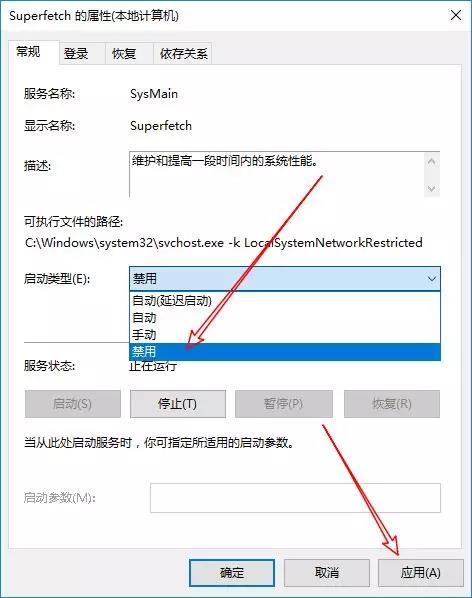
3、虚拟内存清理
虚拟内存,在你电脑物理内存不够用的情况下,调用虚拟内存来执行各种操作,来提升电脑的性能,虚拟内存一般是物理内存的1.5倍,如果你的物理内存是4G以上的话,可以选择关闭!
清理方法:鼠标右键点击此电脑--选择属性--高级系统设置--高级--性能设置--高级--虚拟内存--把C盘设置为无分页文件!
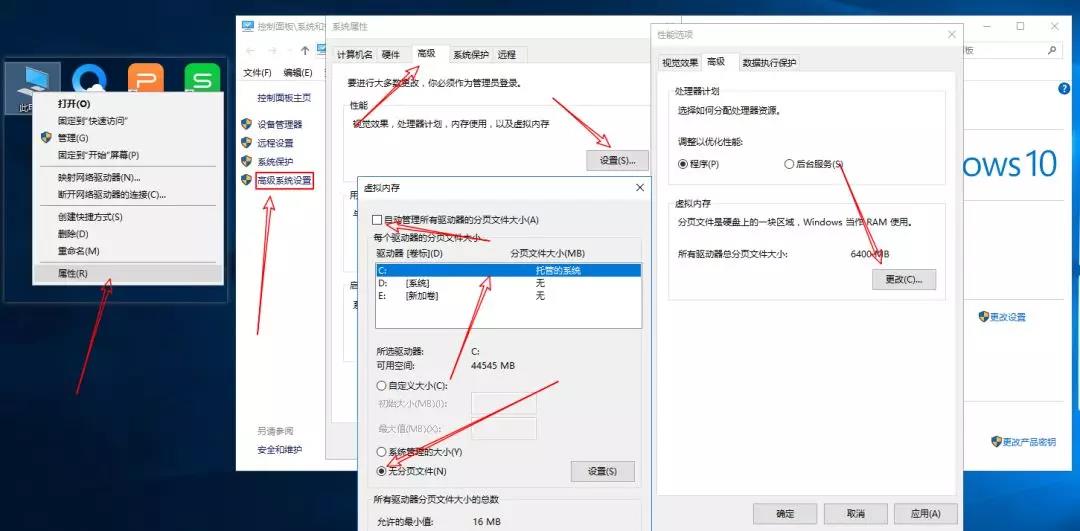
4、windows系统和事件日志清理
windows系统日志和事件日志一般在Windows\System32\LogFiles文件夹中,直接删除即可!
清理方法:打开C:\Windows\System32\LogFiles,直接删除掉文件夹里面的文件即可!
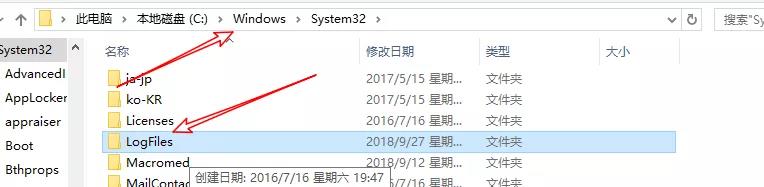
5、应用程序产生的临时文件清理
应用程序产生的临时文件一般存储在Windows\Temp文件夹内,直接删除即可!
清理方法:打开C:\Windows\Temp,删除其文件即可!
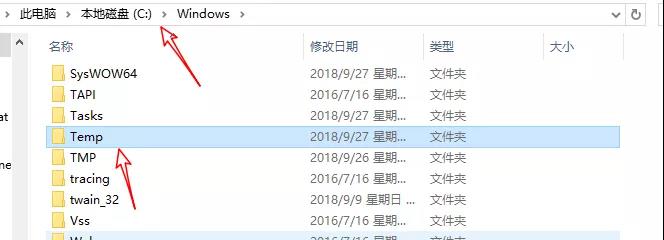
6、磁盘清理
磁盘清理,是windows电脑的自带清理插件,还有个internet临时文件清理没讲,不过使用这个插件就会清理的很干净.
清理方法:打开此电脑---鼠标右键点击需要清理的盘符--点击清理即可!
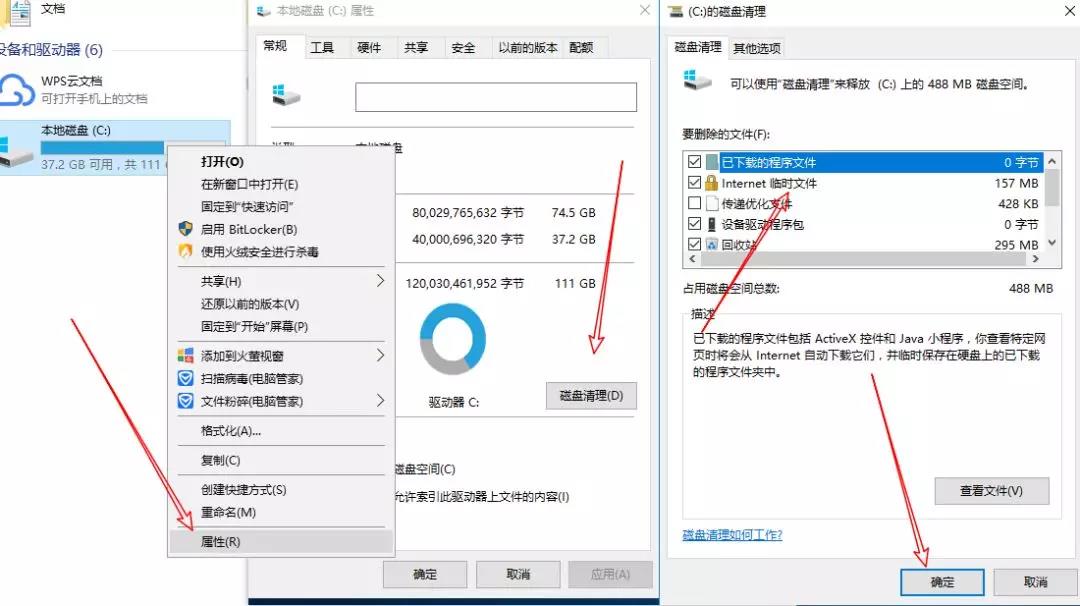
以上就是小编为大家带来的电脑C盘满了清理教程。如果win10系统C盘满了,我们可以通过上述方法进行C盘清理。
Win7教程查看更多

2021-10-05查看详情

2021-10-05查看详情

2021-10-05查看详情

2021-10-01查看详情

Win10教程查看更多

微软宣布Windows 11于10月5日正式上线,尽管这是全新的一代win操作系统,但仍然有很多用户没有放弃windows10。如果你想升级到windows 10系统,用什么方法最简单呢?接下来跟大家分享快速简单安装windows 10系统的方式,一起来看看怎么简单安装win10系统吧。
很不多用户都在使用windows 10系统,windows 10经过微软不断地优化,目前是稳定性比较好的系统,因而也受到非常多人的喜欢。一些windows 7用户也纷纷开始下载windows 10系统。可是怎么在线安装一个windows 10系统呢?下面小编给大家演示电脑怎么在线重装win10系统。
重装系统的方法有很多种,但如果你是电脑初学者,也就是说不太懂计算机,那么建议使用一键重装系统的方法,只需要在装机软件里面选择想要安装的windows操作系统即可,装机软件将自动帮助您下载和安装所选择的系统。接下来以安装win10系统为例,带大家了解电脑新手应该如何重装win10系统。
电脑常见的系统故障为蓝屏、黑屏、死机、中木马病毒、系统文件损坏等,当电脑出现这些情况时,就需要重装系统解决。如果电脑无法正常进入系统,则需要通过u盘重装,如果电脑可以进入系统桌面,那么用一键重装系统的方法,接下来为大家带来电脑系统坏了怎么重装系统。
